다음팟 플레이어를 이용한 돋보기 기능
컴퓨터를 하다보면 작은 글씨를 볼떄 돋보기 기능이 필요할 때가 더러 있습니다.
나이 드신 어르신들의 경우는 돋보기 기능이 거의 필수일 수도 있겠지요.
다음 팟 플레이어를 이용해 돋보기 기능을 사용하는 방법입니다.
이 부분은 우영찮게 실수로 발견한 기능인데 참 유용할 것 같아 자료를 남겨봅니다.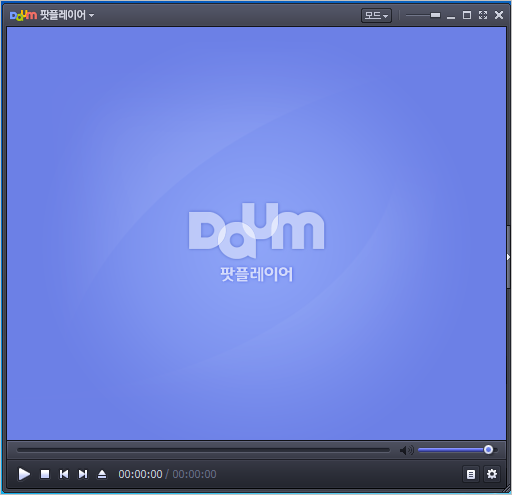
우선 [다음팟플레이어]를 동영상없이 단순히 실행시킵니다.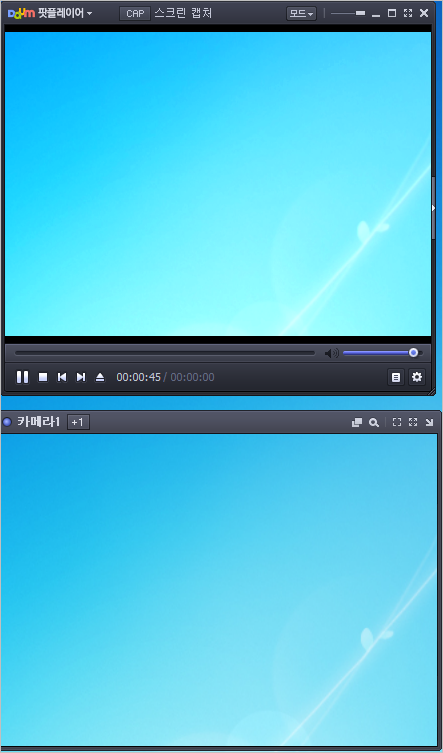
[팟플레이어]의 빈 화면에 커스를 둔채 키보드의 [CTRL]키를 누른 상태에서 [S]글자를 누릅니다.
위 화면처럼 [팟플레이어]는 재생화면 부분이 투명으로 되고 [카메라]라는 새창이 나오게 됩니다.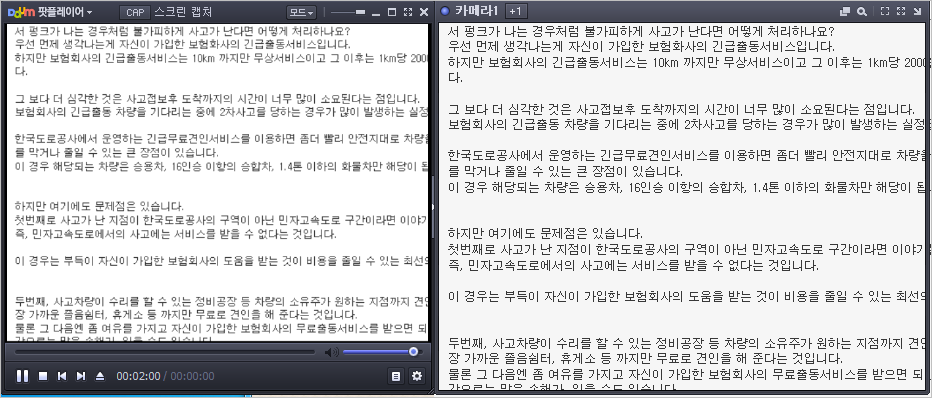
새로 생긴 [카메라]창을 필요한 부분으로 이동하면 그 부분의 글자가 확대되어 팟플레이어에 나오게 됩니다.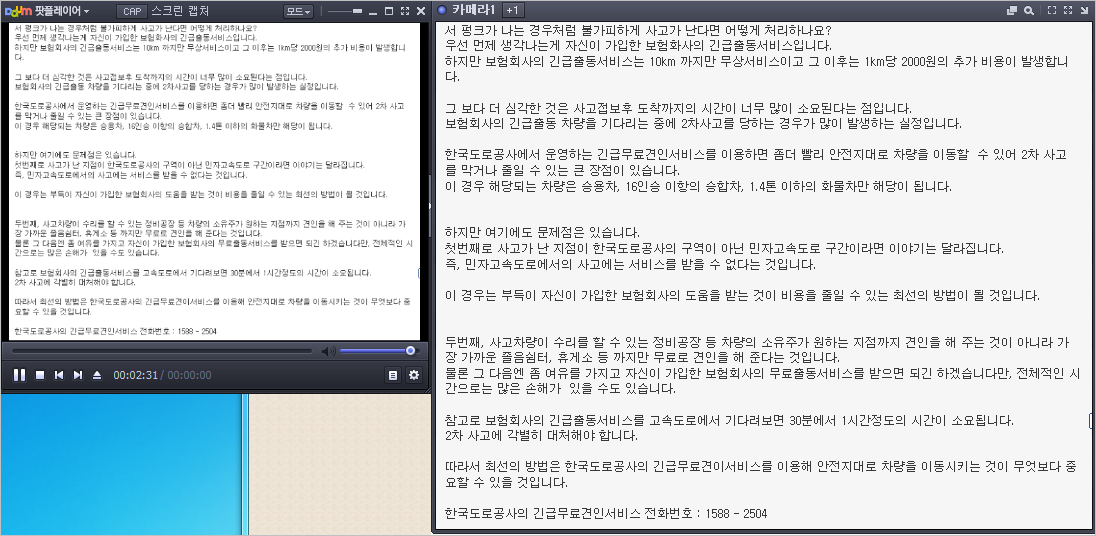
참고로 [카메라]에 잡힌 모든 화면이 [팟플레이어]에 나오게 되므로 확대 뿐 아니라 축소도 가능합니다.
[팟플레이어] 화면을 작게하고 [카메라]의 화면을 키우면 화면의 글자나 그림이 많이 작게 축소되어 나타납니다.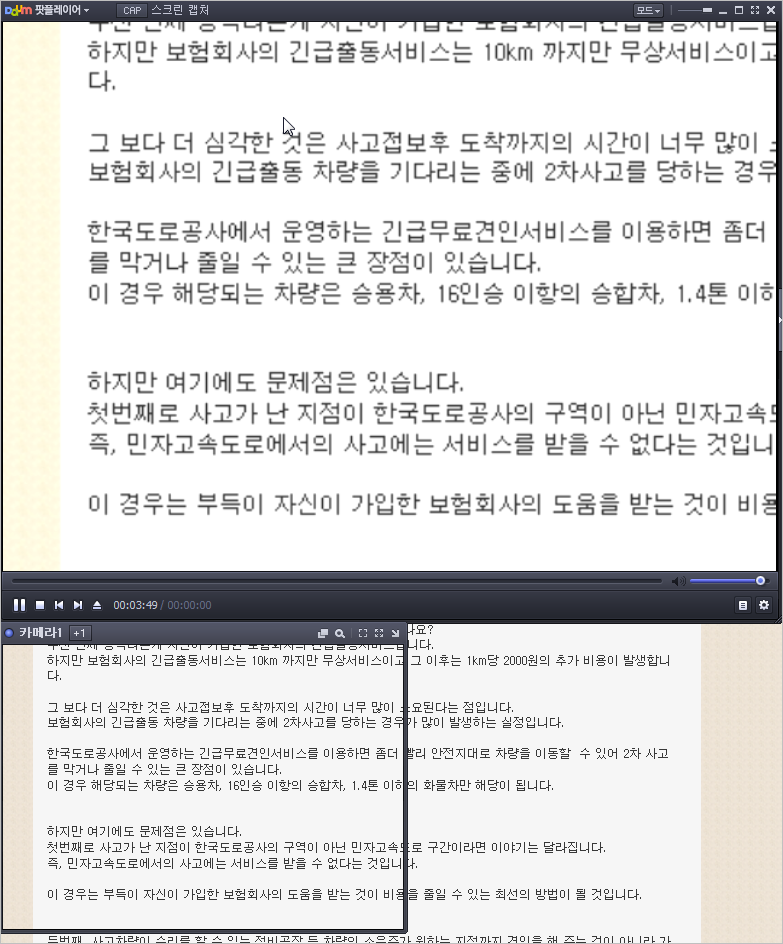
반대로 팟플레이어 창을 키우고 [카메라]창을 줄여 이동시키면 크게 확대되어 작은 글씨들도 쉽게 읽을 수 있게 됩니다.
'컴퓨터/모바일 > 유용한 유틸리티' 카테고리의 다른 글
| 네이버 동영상 다운로드 받기 - to Get FLV (1) | 2014.10.25 |
|---|---|
| 어도비 플래시 플레이어(flash player) 자동 업데이트 금지 (1) | 2014.10.23 |
| 파일.폴더에 비밀번호(암호) 붙여 EOC 확장자의 파일로 변환 - win7 (0) | 2014.09.22 |
| 윈도우즈7에서 폴드 감추기 유틸(64bit지원)-SECUDRIVE Hide Folder (0) | 2014.09.21 |
| windows7 삭제되지 않는 폴드 지워주는 유틸 - Unlocker1.9.1 (0) | 2014.09.15 |
